首页 > 电脑教程
技术编辑还原win10系统向ISO镜像中添加语言包的详细教程
2021-12-06 08:04:58 电脑教程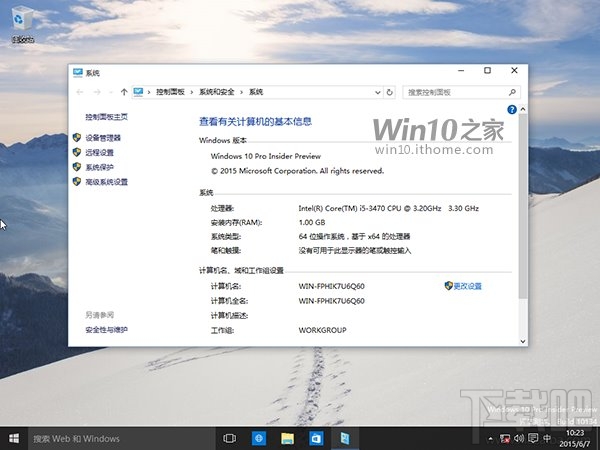
需要的材料:
1、 首先下载英文Win10预览版英文原版ISO镜像;
2、 下载要集成的中文语言包;
3、 ISO打包软件,可用软碟通;
4、 可处理wim映像文件的dism工具。Win8以上版本都已包含,建议在Windows10预览版中操作。
制作步骤:
原谅我,这里就不截图了,尽量用文字说清楚。
1、 解压或提取ISO镜像中的sourcesinstall.wim文件
这里假设wim文件路径为:E:sourcesinstall.wim
2、 挂载wim文件中的第一个映像。
新建挂载目标位置,比如E:mount。以管理员身份运行CMD,输入以下命令回车,注意不要丢掉空格。
Dism /Mount-Image /ImageFile:E:sourcesinstall.wim /index:1 /MountDir:E:mount
注:index表示映像编号。第一个是专业版,第二个是家庭版,嗯,其实一直都有家庭版。
3、 集成语言包
假设语言包文件按路径为:E:x64_zh-cn_lp.cab。再新建一个临时文件夹,假设路径为E:temp。然后输入下面的命令回车即可
Dism /Image:E:mount /ScratchDir:E:temp /Add-Package /PackagePath:E:x64_zh-cn_lp.cab
4、 设置默认语言
输入下面的命令并回车
Dism /Image:E:mount /Set-SKUIntlDefaults:zh-CN
用这一条命令就可以全部设置了,当然,这里面有很多条项目,都可一一单独设置,点此查看参考文章。
5、 提交修改。输入下面的命令回车
Dism /Unmount-Image /MountDir:E:mount /Commit
6、 生成ISO镜像
这里采用软碟通。用软碟通打开原版ISO镜像,在软件上部区域将sourcesinstall.wim删除,在下部找到集成好语言包的install.wim拖到上面。最后另存为,大功告成。
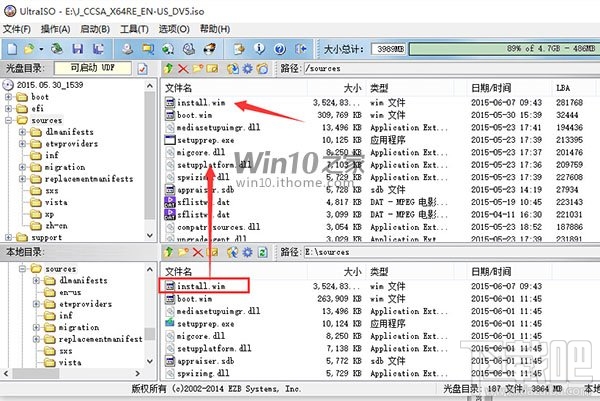
如果要汉化安装界面,需要汉化winpe,我们还缺少材料。直接把制作好的install.wim放到10130中文镜像中也是可以的。
看完这篇关于win10系统向ISO镜像中添加语言包的操作方法的教程,有需要的用户可以按照上述步骤设置解决问题,小编会竭尽所能把大家想知道的电脑知识分享开来。
相关教程推荐
- 2021-12-03 win7简体中文语言包,win7简体中文语言包32位下载
- 2021-11-27 win7语言包,win7语言包安装失败怎么办
- 2021-10-15 win7 语言包,win7 语言包安装
- 2021-12-05 大神练习xp系统将英文安装中文语言包的问题
- 2021-09-03 老司机为你示范win10系统无法安装语言包错误代码
- 2021-11-06 老司机详解win10系统添加语言包、netfx3错误代码:
- 2021-11-29 图文详解win10系统windows显示语言正在检查可用性
- 2021-11-19 笔者教你win10系统英文语言包无法使用的详细办法
- 2021-12-01 高手解惑win10系统中文语言包下载失败的步骤【图
- 2021-11-17 高手讲说win10系统英文版语言包下载的途径